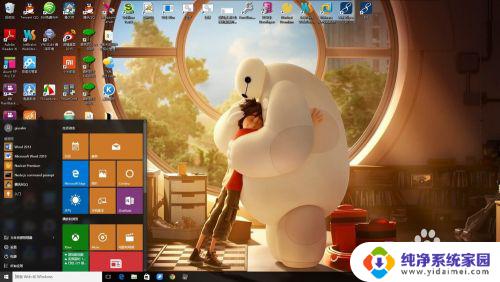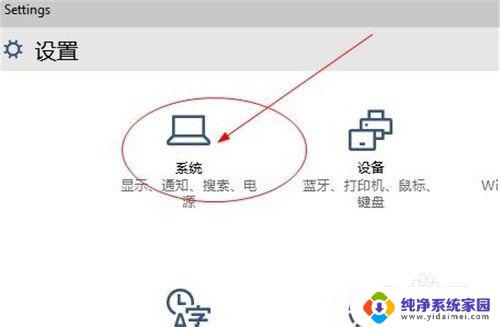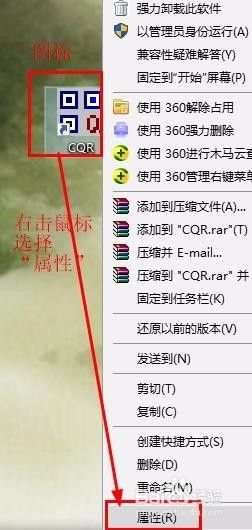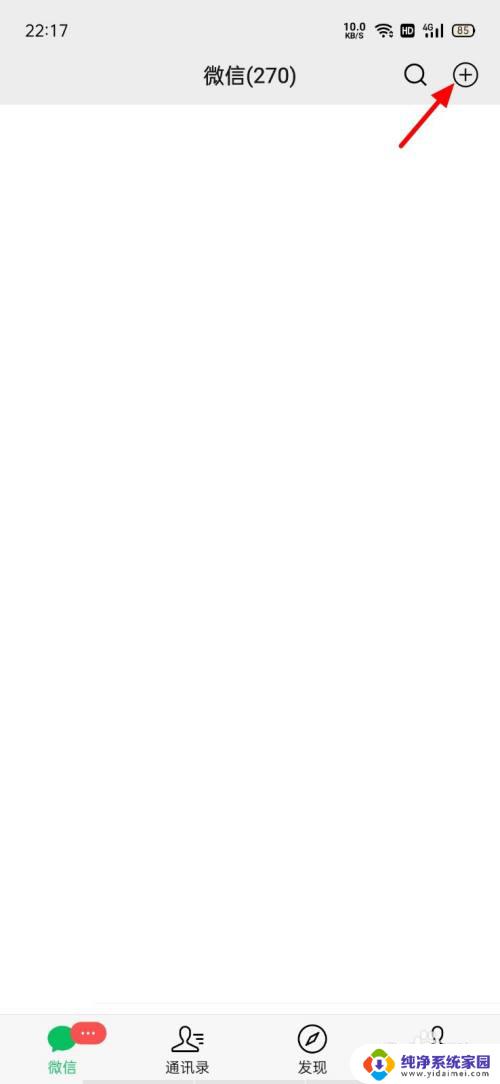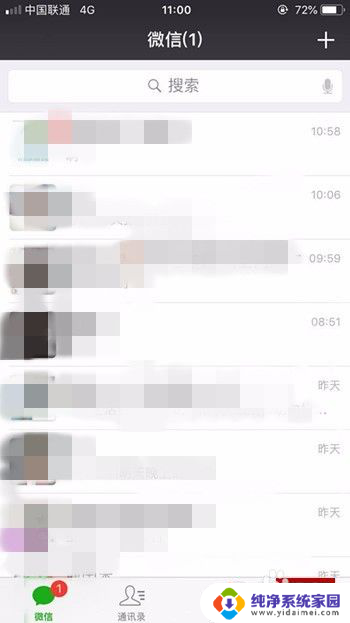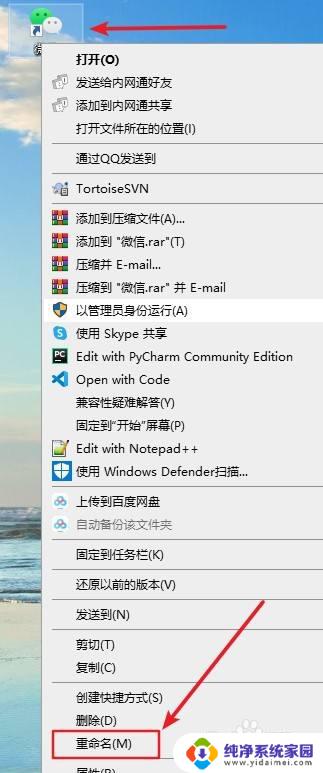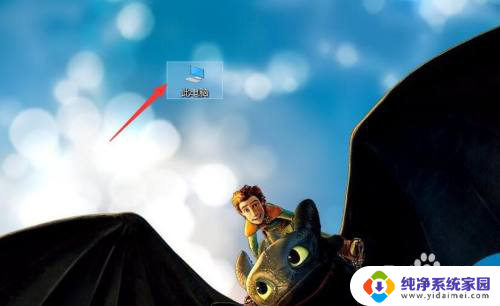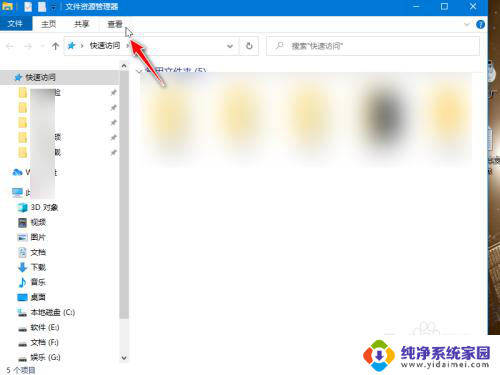电脑怎么隐藏微信图标显示?简单教程!
更新时间:2023-09-21 13:39:11作者:xiaoliu
电脑端的微信是我们日常生活中不可或缺的社交工具之一,然而在使用电脑的时候,我们有时需要隐藏微信图标,以保护隐私或避免被他人打扰,那么电脑怎么隐藏微信图标显示呢?实际上方法并不复杂。下面我们来简要探讨一下这个问题。
具体步骤:
1.我们打开电脑,首先看到的是屏幕下方任务栏上有微信登录的小图标。

2.将鼠标放在任务栏上,右击,在出现的菜单里单击“属性”按钮
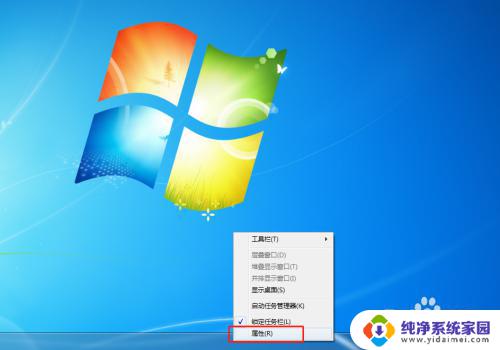
3.在谈跳出的页面里单击“自定义”,在新的页面里我们可以看到右边的“行为”栏为灰色
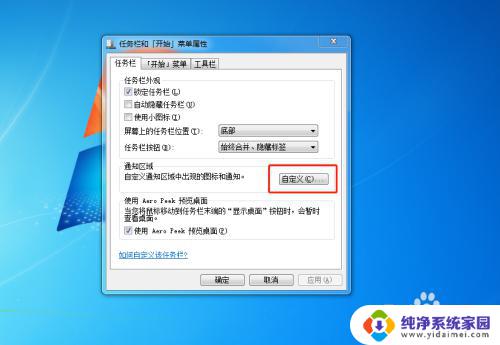
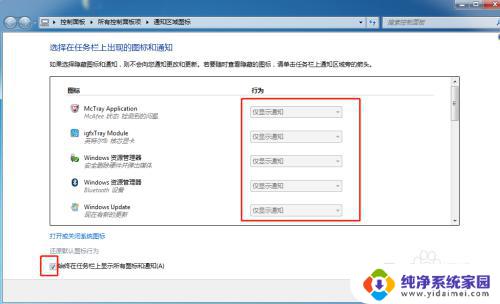
4.将左下角的勾去掉就可以编辑了,编辑完“行为”栏后单击确定
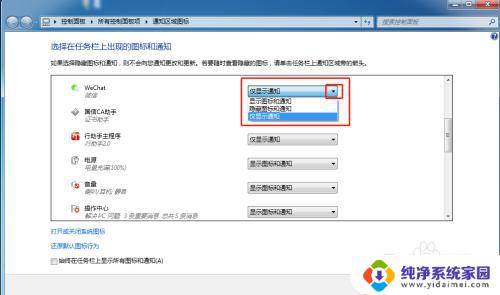
5.设置完后可以看到右下方不再出现微信图标

6.单击右下角向上的小箭头,则出现隐藏的图标,也可以按以上方法设置图标显示出来
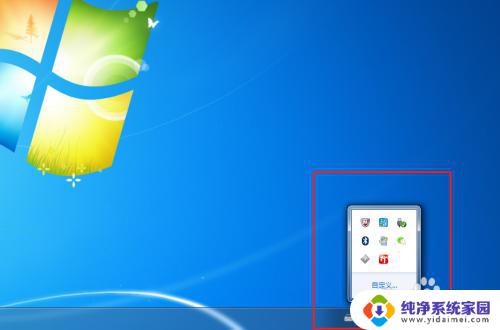
以上就是电脑隐藏微信图标的方法,如果你不知道怎么操作,可以参考本文的步骤,希望这能对你有所帮助。